出处:本篇文章来源自数码大师官方网站
普通用户可能还不知道如何用Nero刻录VCD/SVCD视频光碟,其实很简单,只需3步即可。Nero是世界上最出色的兼容几乎所有刻录机的刻录软件,目前几乎所有的刻录机都自带该软件,您也可以从网上轻易的下载到最新版本,安装好后您可以这样操作:
第一步:如下图1所示,点击Windows开始菜单,选择Nero菜单项,直到选择Nero主程序“Nero Burning ROM”,如图1的(1)处高亮所示,则开始加载Nero刻录主程序。
注意问题:截图是Nero 7版本的,如果您使用更高版本或使用Nero 6.6或Nero 5等更低版本,那么也是这样操作,大同小异,只要找到“Nero Burning ROM”菜单项启动即可。

第二步:接着弹出刻录方式设置选择对话框,如图2。 在左边栏目框,如图2的(2)处所示,选择您想要刻录的光碟类型:“Video CD”(就是VCD的英文全称,有些Nero版本界面可能会显示“视频光盘”,这是中文对VCD的称呼)或者“Super Video CD”(就是SVCD的英文全称,有些Nero版本界面可能会显示“超级视频光盘”,这是中文对SVCD的称呼)。好了,接下来是否想要为您的视频光盘加上菜单呢?那么您可以选择图2的(3)处即“菜单”选项卡来定制您的VCD2.0或SVCD菜单!最后点击如下图2的(4)处所示的按钮,新建一个刻录。
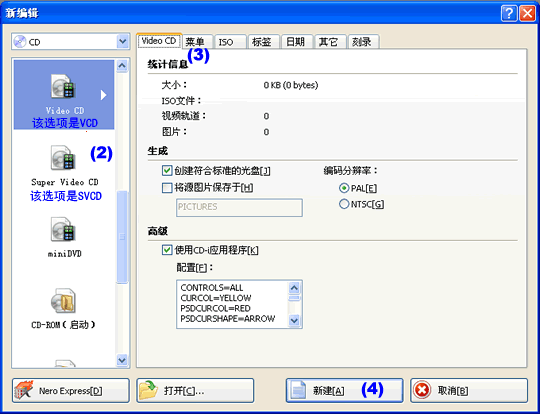
第三步(最后一步):此时将出现一个刻录文件选择界面,在您右边目录树中,找到要刻录的导出的MPG文件,直接拖入左边空白区域,要刻录多首,就依次拖进来即可。好了,点击工具栏的刻录按钮就可以开始刻录了,完成后拿到家庭影碟机试试吧,一切就这样方便简单。
还犹豫什么,就这么简单!赶快体验您精心制作的精彩视频吧!